Har du nogen videoer, der er fortrolige og du vil begrænse viewers? godt, denne artikel derefter forklarer, hvordan du uploader en privat video til youtube og vælg privat indstillinger.
- Del 1. Skridt til at ændre indstillingerne for beskyttelse af personlige oplysninger og uploade Private videoer på YouTube
- Del 2. Nemmeste måde at uploade Private videoer til YouTube
Del 1. Skridt til at ændre indstillingerne for beskyttelse af personlige oplysninger og uploade Private videoer på YouTube
En privat video på YouTube er anvendt når følsomme eller hemmelighedsfuld indhold er involveret og kun seere, der er inviteret eller sendt links kan være i stand til at se disse videoer. Private videoer blev ikke fundet på søgeresultater eller på foreslåede sider og brugeren kan kun sende denne til maksimalt 50 personer. Privacy unoterede bruger links, der kan deles til personerne uden regnskab. At være et offentligt websted videoerne er offentlige som standard og skal man ændre indstillingerne til private. Dette vil give brugeren kun dele med dem, der videoen er beregnet til at nå.
Skridt til at ændre YouTube personlige indstillinger
- Log ind på din YouTube-konto. Find knappen upload på din hovedside, og tryk på pilen ved siden af.
- Vælg "personlige indstillinger" og klikke på det og derefter vælge hvem du ønsker at se din video. Indstillingerne præsenteret er tre: unoterede, private, offentlige.
- Vælg den video, du gerne vil overføre ved at klikke på Vælg filer til at uploade og videoen vil automatisk begynde at uploade.
Noter: UNOTEREDE sender filer til mennesker med eller dig tube uden kanaler. Bemærk, at den URL-adresse, du sender kan harmes over for andre mennesker, der kan se dit indhold. PRIVATE er en mulighed for dem, der ikke ønsker deres videoer deles med andre mennesker. Det er kun ejeren af videoen og de mennesker, han/hun har valgt for at se videoen. Det kan sendes til et maksimum på 50 YouTube-kanaler. Vælg den indstilling, der er mere ønskeligt og egnet til dig.
Vejledning i upload af Private videoer
Trin 1. Log ind og Find de video filer, som du har brug for at ændre ved at vælge video manager knappen upload fundet på din hovedside.

Trin 2. Vælg indstillingen "Rediger", end finde "Personlige indstillinger"-knappen i det nederste venstre område. Tre muligheder vil blive præsenteret for forskellige niveauer af beskyttelse af personlige oplysninger. Skal vælge den mest egnede (private eller børsnoterede), nogen, der appellerer til dig.
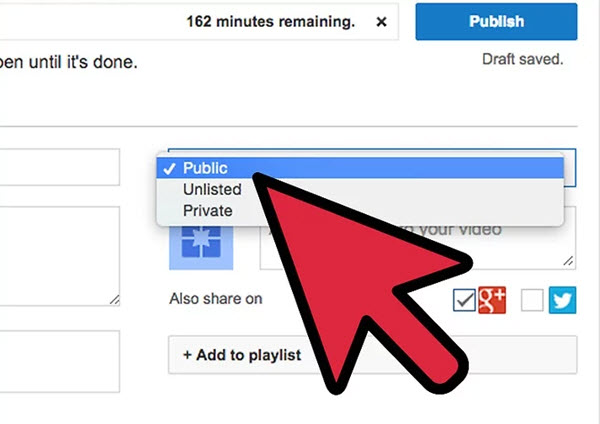
Trin 3. Du vil finde en sektion "Share", som du kan skrive brugernavne af disse mennesker du gerne sende link eller video til. Klik på eller tryk for at "Gemme" ændringer du har lavet. Linket vil blive sendt via e-mail til det udvalgte folk.

Del 2. Nemmeste måde at uploade Private videoer til YouTube
UniConverter er en af de bedste video-værktøjer til rådighed i øjeblikket i den højteknologiske verden. Sit ry for at være i stand til at gøre næsten alt har trukket avid video værktøj brugere til det. Dette er en omfattende video værktøj, der er så tæt som det kan komme til video redigeringssoftware. Det anbefales for Mac-computere og har gjort det lettere for alle brugere med den høje hastighed. Det bruges til at konvertere og overføre videoer på you tube og en anden konto med sociale medier såsom Facebook og Vimeo. Det kan desuden prale af andre anvendelser som downloade videoer, redigere dem og brænde dem på DVD, som kan spille på enhver DVD-afspiller.
UniConverter - Best Video Converter
Nøglen egenskaber i den nemmeste YouTube Private Video sendt:
- Fremragende video og audio converter, der kan bruges i bærbare enheder som iPads, iPhones, iPods og konvertere til filer, der er synkroniseret med deres enhed.
- Konverterer high definition (MKV, MTS/M2TS, TS og AVHD) og standard formater (MP4, MPG/MPEG, MP3, FLV, MOV, WMV, osv).
- Indbygget video downloader, der henter strøm medier især i populære hjemmesider fx YouTube og Facebook.
- Funktioner til at brænde dvd'er. Du kan brænde filer til en disk ved hjælp af træk og slip stil til den video værktøj. Dvd'er kan ses i ethvert format.
- Yderligere video redigering funktioner som undertekster, vandmærker, justere lysstyrke og kontrast, klippe, beskære, rotere og beskære billeder.
- Perfekt kompatibel i macOS (Sierra, El Capitan) og Windows PC (Windows 10/8/7).
Sådan uploader Private videoer til YouTube med UniConverter
Trin 1. Importere Video til YouTube Uploader
Importere filerne til UniConverter ved at klikke på "File" i hovedmenuen og klikke på "Indlæs mediefil" valgmulighed. En anden mulighed også ved hjælp af træk og slip stil hvor du træk og slip din video til video værktøj. Windows-brugere kan også tilføje en mappe ved at gennemse funktionen "Tilføj filer".

Trin 2. Vælg upload til YouTube
Videoen vises derefter i et gitter med navnet størrelse varighed og format. Når du har importeret video-fil, der er en "Export" menuen på Mac, skal du vælge "YouTube" kategori. For Windows-brugere, er det foreslået at konvertere videoer til YouTube understøttet format først, og derefter uploade til YouTube.

Trin 3. Log ind og uploade Video til YouTube
På det nye vindue, der vises, skal du indtaste oplysninger om videoen, der vises på skærmen som kategori, titel og beskrivelse. Vælg "Privat" under privatlivets fred. Når du er færdig, kan du nu klikke på "Log ind" knap, som vil tillade dig at indtaste oplysninger om din YouTube-konto. Derfra kan du uploade din video til YouTube.



